Wstęp
Używanie mikrofonu na Chromebooku jest kluczowe dla rozmów wideo, nagrywania głosu i innych interaktywnych zadań. Możesz jednak napotkać problemy, które uniemożliwiają poprawne działanie mikrofonu. Jeśli zastanawiasz się, ‘Dlaczego nie mogę używać mikrofonu na moim Chromebooku?’, nie jesteś sam. Ten kompleksowy przewodnik ma na celu pomóc Ci zidentyfikować i rozwiązać te problemy, zapewniając, że mikrofon Twojego Chromebooka działa zgodnie z oczekiwaniami.

Typowe problemy z mikrofonem na Chromebookach
Problemy z mikrofonem na Chromebookach mogą wynikać z różnych czynników. Oto niektóre typowe problemy:
- Problemy sprzętowe: Uszkodzone lub wadliwe mikrofony i porty.
- Błędy oprogramowania: Błędy w systemie operacyjnym lub poszczególnych aplikacjach.
- Problemy z konfiguracją: Nieprawidłowe ustawienia lub uprawnienia uniemożliwiające dostęp do mikrofonu.
Rozumienie tych typowych problemów pomaga przygotować się do rozwiązywania problemów, z którymi możesz się spotkać.
Wstępne kontrole
Przed zagłębianiem się w ustawienia i konfiguracje, wykonaj kilka podstawowych kontroli:
- Uruchom ponownie swojego Chromebooka: Proste ponowne uruchomienie często może rozwiązać drobne błędy oprogramowania powodujące problemy z mikrofonem.
- Zaktualizuj system Chrome OS: Upewnij się, że Twój Chromebook działa na najnowszej wersji systemu Chrome OS, aby wykluczyć problemy związane z oprogramowaniem.
- Skontroluj sprzęt: Sprawdź, czy mikrofon nie jest fizycznie uszkodzony i czy port mikrofonu jest czysty i wolny od przeszkód.
Te wstępne kontrole mogą szybko rozwiązać niektóre z najczęstszych problemów, oszczędzając czas i chroniąc przed długotrwałym rozwiązywaniem problemów.
Konfiguracja ustawień
Jeśli mikrofon nadal nie działa po wstępnych kontrolach, może nadszedł czas na zmianę ustawień Chromebooka:
1. Sprawdź uprawnienia mikrofonu:
- Kliknij na swoje zdjęcie profilowe w prawym dolnym rogu.
- Przejdź do Ustawienia > Prywatność i bezpieczeństwo > Ustawienia witryn.
- W sekcji Uprawnienia wybierz ‘Mikrofon’ i upewnij się, że wybrany jest odpowiedni mikrofon.
2. Dostosuj czułość mikrofonu:
- Otwórz Ustawienia > Urządzenie > Audio.
- Użyj suwaka pod ‘Mikrofon’, aby dostosować czułość.
3. Przejrzyj uprawnienia aplikacji:
- Upewnij się, że aplikacje, które potrzebują dostępu do mikrofonu, mają odpowiednie uprawnienia.
- Przejdź do Ustawienia > Aplikacje > Zarządzaj aplikacjami.
- Wybierz odpowiednią aplikację i upewnij się, że ma zezwolenie na dostęp do mikrofonu.
Właściwa konfiguracja tych ustawień zapewnia, że mikrofon jest poprawnie skonfigurowany na Twoim Chromebooku.
Używanie wbudowanego mikrofonu versus mikrofonu zewnętrznego
Przy wyborze między wbudowanym mikrofonem a zewnętrznym, rozważ te kwestie:
- Wbudowany mikrofon:
- Wygodny i zawsze dostępny.
- Jakość może nie być wystarczająca dla profesjonalnych potrzeb audio.
- Zewnętrzny mikrofon:
- Generalnie oferuje lepszą jakość dźwięku.
- Wymaga konfiguracji połączenia, co może wprowadzić potencjalne problemy.
Zrozumienie zalet i wad każdej opcji pozwala na podjęcie świadomej decyzji na podstawie Twoich potrzeb.
Testowanie mikrofonu
Testowanie mikrofonu pomaga stwierdzić, czy problem nadal występuje i czy konfiguracje są skuteczne:
- Używanie wbudowanego narzędzia testowego Chromebooka:
- Kliknij na swoje zdjęcie profilowe w prawym dolnym rogu.
- Przejdź do Ustawienia > Urządzenie > Audio.
-
Mów do mikrofonu i sprawdź, czy wskaźnik mikrofonu reaguje.
-
Narzędzia testowe online:
- Odwiedź stronę do testowania mikrofonu, np. https://www.onlinemictest.com/.
- Postępuj zgodnie z instrukcjami na ekranie, aby przetestować mikrofon.
Testowanie jest niezbędne do zapewnienia, że wprowadzone zmiany rozwiązały problem i że mikrofon działa zgodnie z oczekiwaniami.
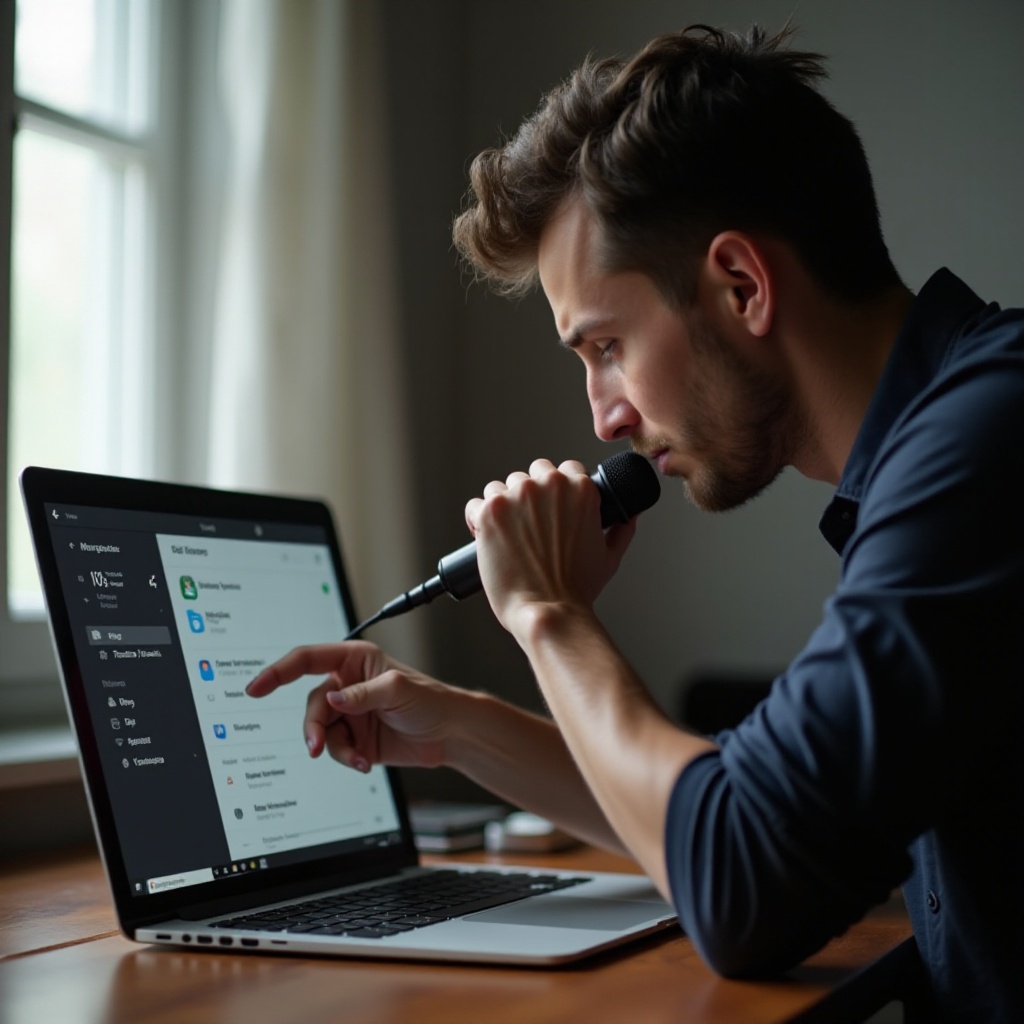
Zaawansowane techniki rozwiązywania problemów
Jeśli problemy nadal występują, rozważ zaawansowane metody rozwiązywania problemów:
- Zresetuj Chromebooka:
- Zresetowanie do ustawień fabrycznych (powerwash) może wyeliminować głębokie problemy systemowe.
-
Przejdź do Ustawienia > Zaawansowane > Powerwash.
-
Przeinstalowanie systemu Chrome OS:
- Jeśli resetowanie nie rozwiązuje problemów, przeinstalowanie systemu Chrome OS może pomóc.
- Utwórz dysk ratunkowy USB za pomocą narzędzia Chromebook Recovery Utility.
-
Używanie flag Chrome:
- Uzyskaj dostęp do eksperymentalnych funkcji, wpisując
chrome://flagsw przeglądarce. - Włącz lub wyłącz flagi związane z mikrofonem, aby sprawdzić ich wpływ.
Zaawansowane rozwiązywanie problemów może rozwiązać uporczywe problemy, choć wiąże się to z bardziej drastycznymi działaniami.

Kiedy szukać profesjonalnej pomocy
Jeśli żadna z tych metod nie działa, może nadszedł czas, aby skorzystać z profesjonalnej pomocy. Rozważ następujące:
- Uszkodzenie sprzętu: Profesjonaliści mogą zidentyfikować i naprawić wszelkie fizyczne uszkodzenia.
- Uporczywe problemy z oprogramowaniem: Systemowe błędy oprogramowania mogą wymagać interwencji ekspertów.
- Usługi gwarancyjne: Skorzystaj z usług gwarancyjnych, aby rozwiązać problem bez dodatkowych kosztów.
Wiedza, kiedy szukać pomocy, może zaoszczędzić czas i zapobiec dalszym uszkodzeniom Twojego Chromebooka.
Podsumowanie
Problemy z mikrofonem na Chromebookach mogą wynikać z różnych źródeł, w tym z defektów sprzętowych, błędów oprogramowania i nieprawidłowych ustawień. Postępując zgodnie z tym przewodnikiem, możesz systematycznie identyfikować i rozwiązywać większość problemów. Jeśli wszystko inne zawiedzie, nie wahaj się szukać profesjonalnej pomocy.
Często zadawane pytania
Jak przetestować mikrofon na moim Chromebooku?
Możesz przetestować mikrofon, przechodząc do Ustawienia > Urządzenie > Audio i korzystając z wbudowanego narzędzia do testowania lub korzystając ze strony internetowej do testowania mikrofonu.
Czy mogę używać zewnętrznego mikrofonu z moim Chromebookiem?
Tak, Chromebooki obsługują zewnętrzne mikrofony. Upewnij się, że są poprawnie podłączone i skonfigurowane w sekcji Ustawienia > Urządzenie > Audio.
Co powinienem zrobić, jeśli mikrofon Chromebooka nadal nie działa po rozwiązywaniu problemów?
Jeśli problem nadal występuje po wykonaniu wszystkich kroków rozwiązywania problemów, rozważ skorzystanie z profesjonalnej pomocy w celu zdiagnozowania i naprawienia potencjalnych problemów sprzętowych.


